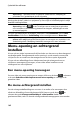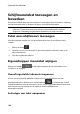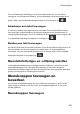Operation Manual
187
Schijven maken
importeren wanneer u uw eigen aangepaste knoppen wilt gebruiken.
Objecteigenschappen instellen
Klik op het tabblad om alle objecteigenschappen van uw menu in te
stellen en aan te passen. In het tabblad staan alle huidige objecten van uw
schijfmenu, inclusief menuknoppen, afbeeldingen en tekst.
Wanneer u een item selecteert in de objectenlijst, wordt dat object gemarkeerd in
het voorbeeldvenster. Eenmaal gemarkeerd kunt u de objecten gemakkelijk
bewerken, de grootte of vorm ervan veranderen of verplaatsen in het schijfmenu
tot op de gewenste locatie.
Selecteer Toon alleen het geselecteerde object om enkel het geselecteerde object
weer te geven tijdens het instellen van de eigenschappen. De beschikbare
eigenschappen zijn afhankelijk van het objecttype dat u selecteert.
Objecten uitlijnen
Om objecten in het schijfmenu uit te lijnen, selecteert u de objecten in het tabblad
Objecteigenschappen instellen en vervolgens de gewenste uitlijning in de
vervolgkeuzelijst .
3D-diepte inschakelen in schijfmenu's
Indien u een 3D-videoproductie creëert, en u wilt uw schijfmenu ook in 3D, klik dan
op de knop en selecteer de optie 3D-diepte inschakelen*.
Opmerking: bij gebruik van deze functie, selecteert u de knop om de 3D-
modus in te schakelen voor de beste bewerkingsresultaten. Raadpleeg
Voorbeeldweergave in 3D-modus voor meer informatie over het gebruik van deze
modus. * Optionele functie in CyberLink PowerDirector. Raadpleeg de versietabel
voor gedetailleerde versie-informatie.
Na het inschakelen gebruikt u de schuifknop om de 3D-diepte voor uw schijfmenu-
objecten in te stellen (tekst, knoppen, enz). Wanneer u de schuifknop naar links
sleept, zal het 3D-schijfmenu dichter bij het publiek lijken (op de voorgrond), terwijl
het object verder weg zal lijken (op de achtergrond) indien u deze naar rechts
sleept.